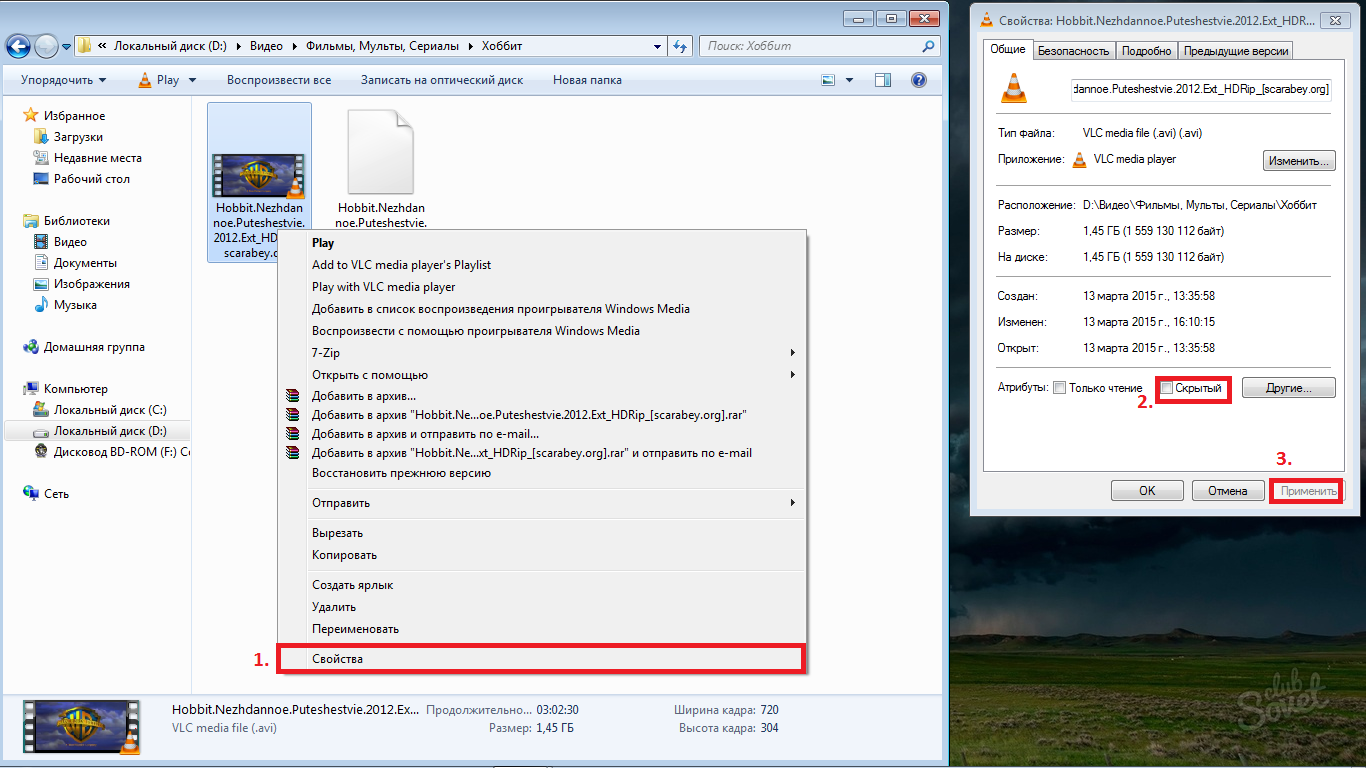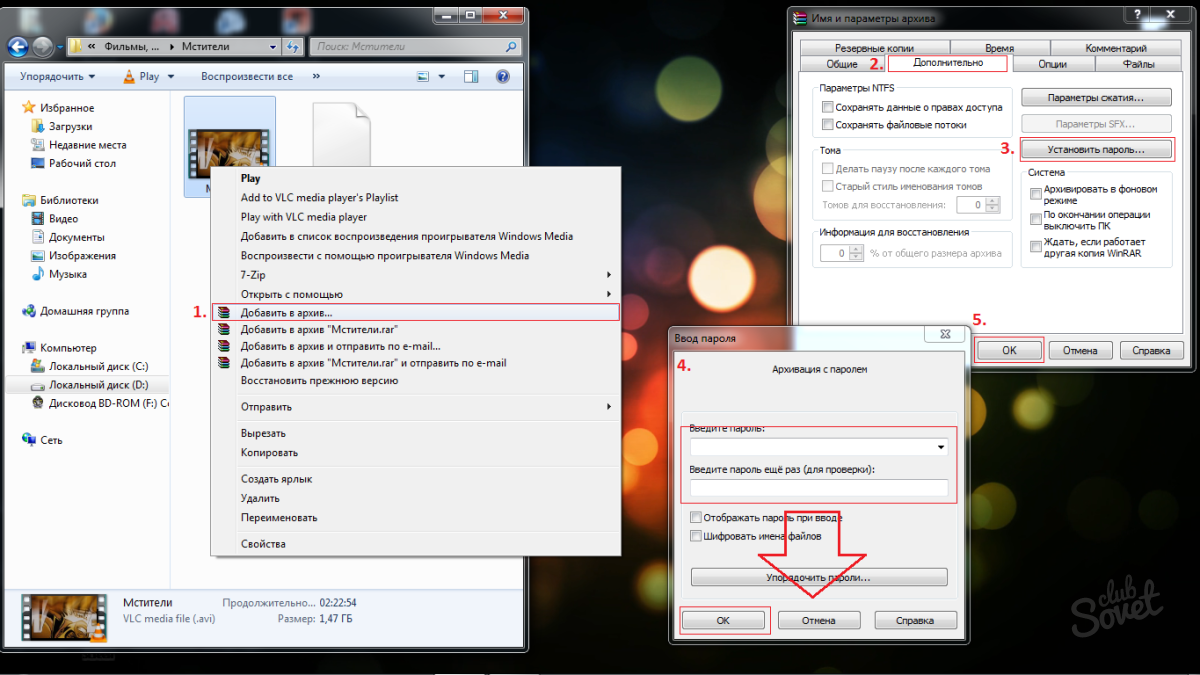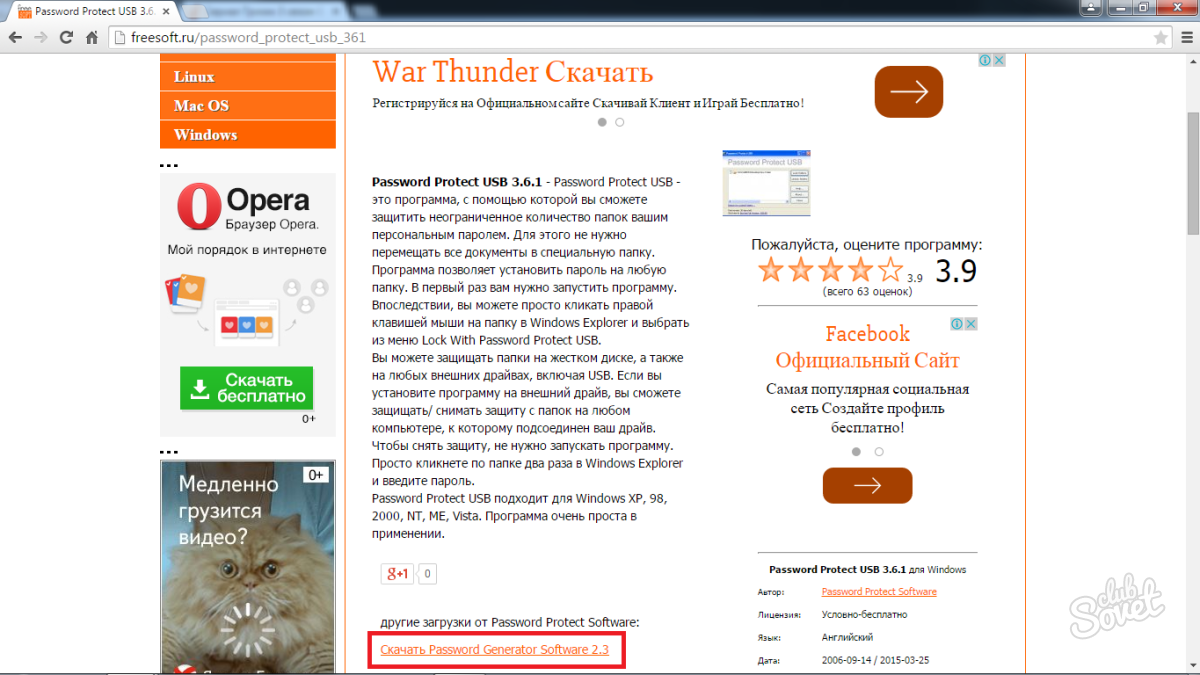Каждый имеет свои тайны. Кто-то хранит в секрете свое прошлое, некоторые скрывают доходы от налоговой. А что если у вас есть ролик, который нельзя показывать никому, но и стереть жалко. Значит, «фильм» нужно спрятать от чужих глаз так, чтобы его не смогли найти и просмотреть. Просто поставить пароль на видео не получится. К сожалению, установить полноценную защиту ролика на данном уровне развития операционных систем невозможно. Но способы уберечь свое видео все-таки существуют.
Первый способ, о котором мы поговорим – это скрытие файлов:- Клацните правой кнопкой мышки на видео-файл и выберите пункт «Свойства».
- Далее вам откроется одноименное меню, где в графе «Атрибуты» нужно поставить галочку возле надписи «Скрытый» и нажать кнопку «Применить». Таким образом, без включения параметра «Не показывать скрытые файлы, папки и диски» никто не сможет отыскать невидимый ролик.
- Найти же данную опцию вы сможете, если пройдете по пути «Пуск > Панель управления > Параметры папок > Вкладка «Вид»» и прокрутите колесиком мышки в самый низ списка.
Преимущества данного метода – быстрота и простота исполнения. Но все же имеется и один существенный минус: так уберечь файлы вы сможете исключительно от детей, а также людей, которые не очень хорошо разбираются в компьютерах.
Рассмотрим более надежный способ защиты видеоролика от посторонних глаз – добавление в архив с паролем:- Для этого вам понадобится программа «WinRar», найти и скачать ее проще простого, так что этот шаг пропустим.
- После завершения установки утилиты нажмите правой кнопкой мишки на нужный вам видеоролик и клацните на пункт «Добавить в архив».
- Далее откроется окошко с разными настройками, но вам следует перейти во вкладку «Дополнительно».
- Нажмите клавишу «Установить пароль», в следующем окошке введите «код» два раза (второй требуется для проверки, чтобы вы не ошиблись при вводе, и не возникло неприятных ситуаций с последующим открытием), а в конце нажимаете «ОК».
- Теперь будет запрашиваться пароль, без которого файл просто не откроется.
- Эта утилита является одной из самых простых и надежных в своем роде. Скачать ее вы сможете по этой ссылке.
- После завершения установки создайте новую папку и поместите туда видео.
- Далее нажмите на нее правой кнопкой мишки и выберите пункт «Lock with Password Protect USB…».
- Сразу откроется новое окошко, где, как и в предыдущем случае, нужно ввести пароль два раза и нажать «Lock Folder >>».
- Теперь при попытке открытия папки будет появляться окошко, где предстоит вводить пароль и нажимать «Unlock Folder >>».
- По-другому открыть папку не получится.
Теперь вы знаете, как можно уберечь свой видео-файл от посторонних глаз. Также надеемся, что разработчики программ в ближайшее время выпустят утилиты, которые помогут решить данный вопрос еще проще, без всех подобных хитростей.